Errore di aggiornamento di Windows 0x80080008: 7 modi per risolverlo

Siamo tutti familiari con i problemi di aggiornamento di Windows 10. Questo tipo di problema è probabilmente il difetto più comune che gli utenti di Windows 10 incontrano di tanto in tanto.
Tutti questi fastidiosi problemi sono accompagnati da un codice identificativo per facilitarne la risoluzione. Uno di quegli errori che sono comuni e ripetitivi è quello con il codice 0x80080008.
In particolare, ti verrà mostrato questo codice di errore quando il tuo aggiornamento è bloccato o alcuni dei file di aggiornamento non sono stati scaricati e installati correttamente.
Ma non preoccuparti, abbiamo alcuni rimedi che dovrebbero risolvere l’errore di aggiornamento di Windows 0x80080008.
Variazioni dell’errore di aggiornamento di Windows 0x80080008
L’errore di aggiornamento 0x80080008 ti impedirà di scaricare gli aggiornamenti più recenti. Parlando di ciò, ecco alcuni problemi simili che gli utenti hanno segnalato:
- 0x80080008 Server 2016 – Molti utenti hanno segnalato questo problema con Windows Server 2016. Anche se le nostre soluzioni sono per lo più per Windows 10, dovresti essere in grado di applicarne alcune anche al Windows Server.
- L’aggiornamento di Windows è fallito – Questo è un errore di aggiornamento di Windows e causerà l’interruzione del funzionamento degli aggiornamenti. Tuttavia, dovresti essere in grado di risolvere il problema disattivando il tuo antivirus o scaricando l’aggiornamento manualmente.
Come posso risolvere l’errore 0x80080008?
1. Eseguire la scansione SFC e DISM
Se continui a ricevere l’errore di aggiornamento 0x80080008 sul tuo PC, il problema potrebbe essere la tua installazione. La tua installazione di Windows potrebbe essere danneggiata o corrotta, e questo può portare a questo errore.
Tuttavia, puoi risolvere il problema semplicemente eseguendo una scansione SFC. Per farlo, segui questi passaggi:
- Fai clic con il tasto destro e apri il menu Start.
- Scegli Prompt dei comandi (Amministratore).
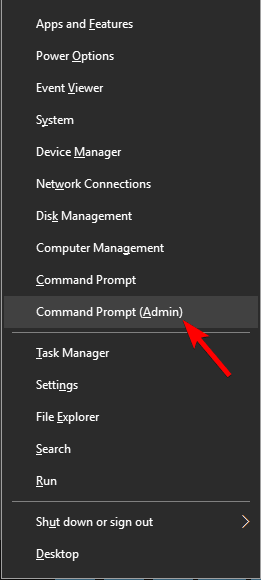
- Digita sfc/scannow nella riga di comando.
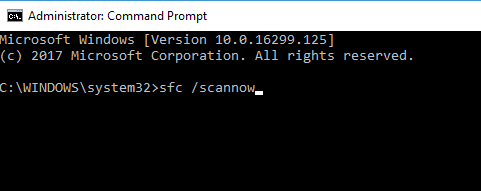
- La procedura cercherà file corrotti e li riparerà.
Questo strumento si è dimostrato prezioso in molte situazioni. Tuttavia, se i file corrotti non sono la causa del problema, potresti voler provare altri rimedi.
Se la scansione SFC non può risolvere il problema, o se non riesci a eseguire affatto la scansione SFC, il tuo passo successivo sarà eseguire la scansione DISM. Per farlo, segui questi passaggi:
- Avvia Prompt dei comandi come amministratore.
- Digita il seguente comando nella riga di comando:
- DISM.exe /Online /Cleanup-image /Restorehealth
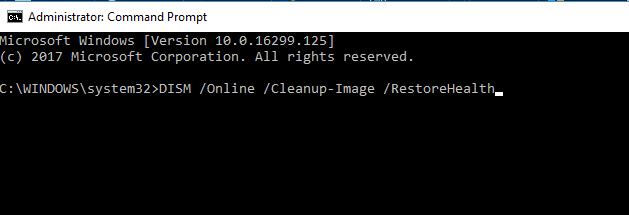
- Nel caso in cui DISM non riesca a ottenere file online, prova a utilizzare il tuo USB o DVD di installazione. Inserisci il supporto e digita il seguente comando:
- DISM.exe /Online /Cleanup-Image /RestoreHealth /Source:C:RepairSourceWindows /LimitAccess
- Assicurati di sostituire il percorso “C:RepairSourceWindows” con quello del tuo DVD o USB.
Una volta che la scansione è completata, controlla se il problema persiste. Se prima non sei riuscito a eseguire la scansione SFC, prova a eseguirla di nuovo dopo la scansione DISM e verifica se risolve il problema.
2. Riavviare i componenti di Windows Update
Secondo gli utenti, a volte potresti incontrare l’errore di aggiornamento 0x80080008 a causa dei componenti di Windows Update. Per risolvere il problema, è necessario riavviare i componenti di Windows Update.
Puoi farlo manualmente, ma può essere un processo noioso, quindi di solito è meglio usare il Prompt dei comandi.
Per ripristinare i componenti di Windows Update utilizzando il Prompt dei comandi, devi semplicemente fare quanto segue:
- Avvia Prompt dei comandi come amministratore.
- Ora esegui i seguenti comandi:
- net stop wuauserv
- net stop cryptSvc
- net stop bits
- net stop msiserver
- ren C:WindowsSoftwareDistribution SoftwareDistribution.old
- ren C:WindowsSystem32catroot2 Catroot2.old
- net start wuauserv
- net start cryptSvc
- net start bits
- net start msiserver
Dopo aver eseguito questi comandi, il problema dovrebbe essere risolto e dovresti essere in grado di scaricare di nuovo gli aggiornamenti. Eseguire questi comandi manualmente può essere noioso.
Se desideri ripristinare automaticamente i componenti di Windows Update, puoi creare un script di ripristino degli aggiornamenti di Windows e eseguirlo per ripristinare automaticamente i servizi richiesti.
3. Controlla il tuo antivirus
Secondo gli utenti, a volte l’errore di aggiornamento 0x80080008 può apparire a causa di problemi con il tuo antivirus. Per risolvere questo problema, è consigliato disattivare alcune funzionalità dell’antivirus e verificare se ciò aiuta.
Se ciò non funziona, potresti dover disattivare completamente il tuo antivirus e poi provare a eseguire l’aggiornamento. Tuttavia, se il problema persiste, il passo successivo sarà rimuovere completamente il tuo antivirus.
Anche se decidi di rimuovere il tuo antivirus, il tuo PC sarà comunque protetto da Windows Defender, quindi non dovrai preoccuparti per la tua sicurezza.
Se rimuovere l’antivirus risolve il tuo problema, potrebbe essere un buon momento per considerare di passare a una diversa soluzione antivirus.
Ci sono molte ottime soluzioni disponibili, ma il software antivirus per Windows 10 più compatibile con il tuo PC non ti darà alcun problema.
4. Scarica manualmente l’aggiornamento
Se continui a ricevere l’errore di aggiornamento 0x80080008, potresti essere in grado di aggirarlo semplicemente scaricando e installando manualmente l’aggiornamento.
Questo è relativamente semplice e puoi farlo seguendo questi passaggi:
- Prima di tutto devi trovare il numero KB dell’aggiornamento che stai cercando di scaricare. Puoi farlo dalla sezione Aggiornamento di Windows su Windows o visitando il sito Web della Cronologia degli Aggiornamenti di Windows.
- Una volta trovato il numero KB dell’aggiornamento che stai cercando di scaricare, devi visitare il sito Microsoft Update Catalog. Ora devi solo inserire il numero dell’aggiornamento nel campo di ricerca.
- Apparirà un elenco di risultati. Trova l’aggiornamento che corrisponde all’architettura del tuo sistema e fai clic sul pulsante Download per scaricarlo.
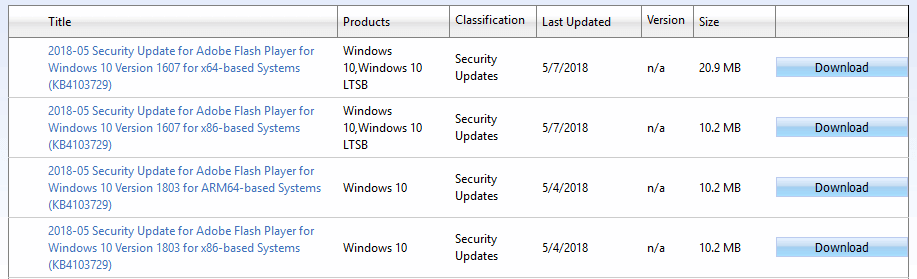
- Dopo aver scaricato l’aggiornamento, esegui il file di installazione per installarlo.
Una volta installato l’aggiornamento, il tuo sistema sarà aggiornato all’ultima versione e il problema sarà risolto.
Tieni presente che questa soluzione non risolverà il problema di base, ma consentirà solo di scaricare e installare manualmente l’aggiornamento e di aggirare il problema.
5. Riavviare i servizi BITS
Il Servizio di Trasferimento Intelligence in Background (BITS) è un servizio essenziale per gli aggiornamenti. In alcune occasioni, per vari motivi può interrompersi e smettere di funzionare.
Ciò che devi fare è riavviare il servizio e verificare se ci sono miglioramenti nel protocollo di aggiornamento.
- Premi Tasto Windows + R. Nella riga di ricerca digita services.msc e premi Invio.
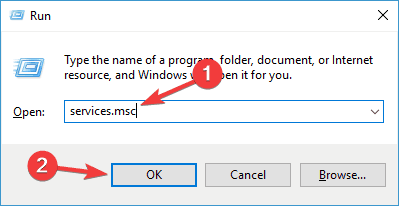
- Cerca Servizio di Trasferimento Intelligence in Background (BITS) e fai doppio clic su di esso per aprirne le proprietà.
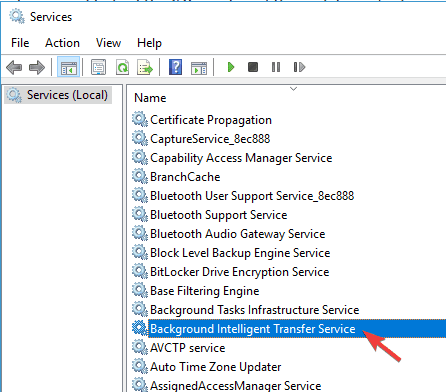
- Se il servizio non è in esecuzione, fai clic sul pulsante Avvia.
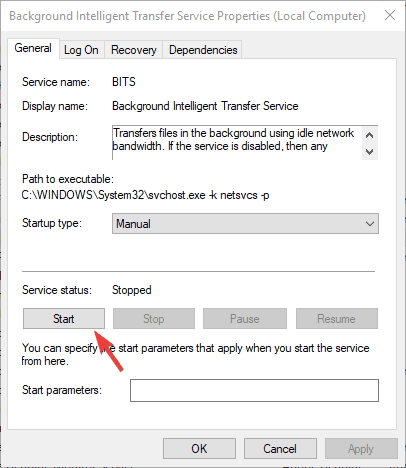
- Scegli la scheda Ripristino e assicurati che Primo errore e Secondo errore siano impostati su Riavvia servizio.
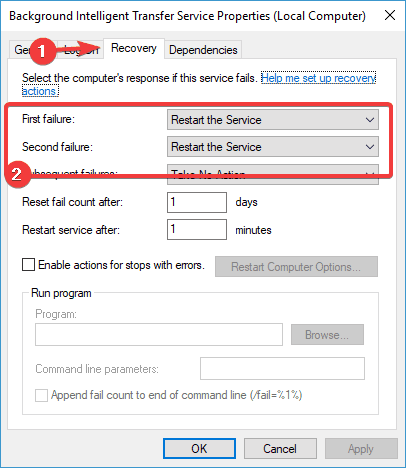
- Conferma la selezione e verifica gli aggiornamenti.
Questo risolve il problema per alcuni utenti. Tuttavia, se continui a ricevere l’errore, passa alla soluzione successiva.
6. Avviare in modalità provvisoria
In alcune occasioni, i programmi in background e i loro rispettivi processi possono rallentare o persino impedire un aggiornamento. Quindi, prova a modificare i tuoi servizi e l’avvio per evitare possibili conflitti.
- Premi il tasto Windows + R e inserisci msconfig. Ora fai clic su OK o premi Invio.
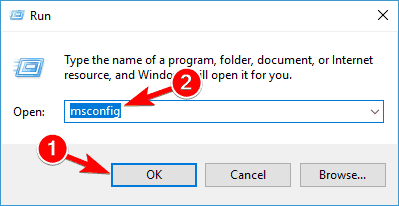
- Vai alla scheda Servizi e seleziona la casella Nascondi tutti i servizi di Microsoft. Poi fai clic su Disabilita tutto e fai clic su Applica.
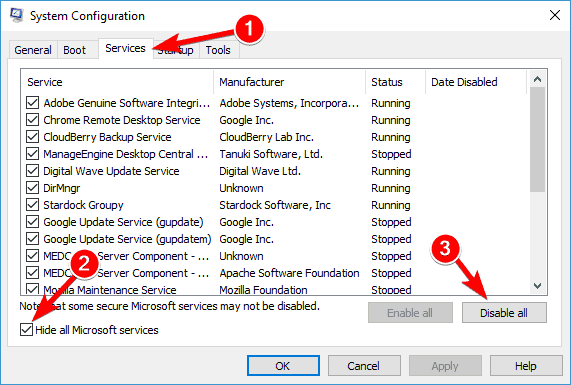
- Vai alla scheda Avvio e scegli Apri Task Manager.
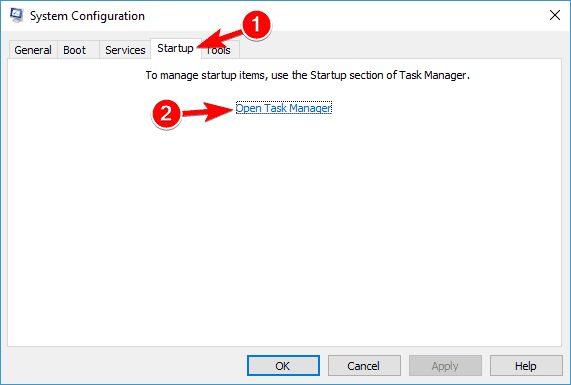
- Disabilita individualmente tutti i programmi di avvio.
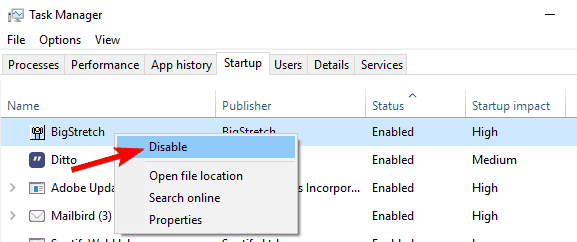
- Riavvia il PC e prova ad aggiornare.
Dovresti essere in grado di trovare e scaricare gli aggiornamenti disponibili dopo questo rimedio.
7. Eseguire un aggiornamento in loco
Secondo gli utenti, a volte l’unico modo per risolvere questo problema è eseguire un aggiornamento in loco.
Nel caso non fossi a conoscenza, un aggiornamento in loco costringerà Windows 10 a installare l’ultima versione mantenendo intatti tutti i tuoi file e le tue applicazioni.
Per eseguire un aggiornamento in loco, devi fare quanto segue:
- Scarica Media Creation Tool e eseguilo.
- Seleziona Aggiorna subito questo PC e fai clic su Avanti.
- Aspetta mentre il setup prepara i file necessari.
- Ora seleziona Scarica e installa aggiornamenti (consigliato) e fai clic su Avanti.
- Aspetta che gli aggiornamenti vengano scaricati.
- Segui le istruzioni sullo schermo fino a raggiungere la schermata Pronto per installare. Fai clic su Modifica cosa mantenere.
- Seleziona Mantieni file e app personali e fai clic su Avanti.
- Segui le istruzioni sullo schermo per completare l’installazione.
Una volta completato il processo, il tuo Windows sarà aggiornato all’ultima versione e il problema dovrebbe essere risolto permanentemente.
Fatto. Tieni presente che puoi utilizzare i rimedi presentati in questo articolo per più errori, non solo per quello di cui abbiamo trattato oggi.
In caso di domande o suggerimenti, la sezione commenti si trova qui sotto.













